你知道电脑怎么创建【快捷方式】吗?来看我演示一遍吧华硕台式机Windows7选定需要创建【快捷方式】的文件点击鼠标右键选择【创建快捷方式】即可如果觉得有用,记得点赞支持哦!
电脑怎么创建“快捷方式”
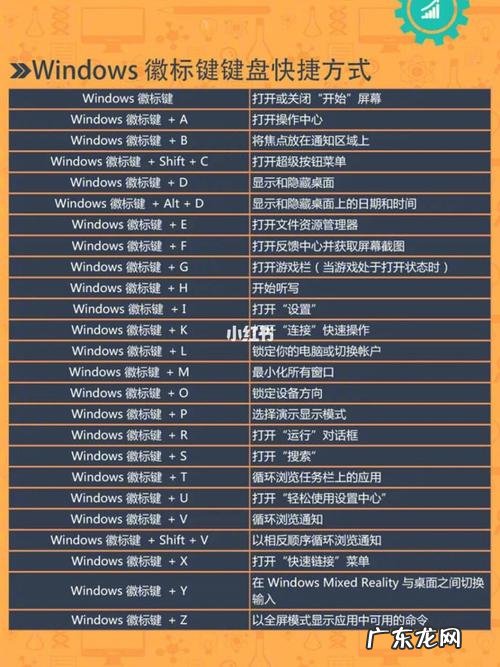
文章插图
华硕台式机
Windows7
选定需要创建【快捷方式】的文件
点击鼠标右键
选择【创建快捷方式】即可
如果觉得有用,记得点赞支持哦!
怎么创建我的电脑快捷方式
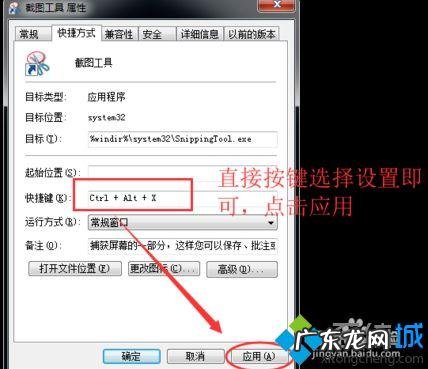
文章插图
ThinkBook14s AMD
Windows10
桌面空白处单击鼠标右键【个性化】 。
主题页面中找到【桌面图标设置】 。
勾选【计算机】,点击【确定】 。
此电脑生成后,选中并单击鼠标右键【创建快捷方式】 。
我的电脑快捷方式生成成功 。
怎么创建我的电脑快捷方式
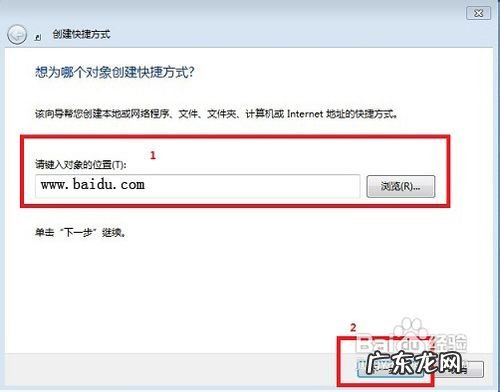
文章插图
惠普星14-CE2019TX
Win10
点击电脑桌面左下角的开始图标,点击【设置】 。
点击【个性化】 。
选择【主题】 。
向下滑动主题页面,点击【桌面图标设置】 。
勾选【计算机】选项 。
点击【应用】将计算机图标保存至桌面 。
右键点击【我的电脑】,点击【创建快捷方式】即可 。
电脑怎么创建桌面快捷方式
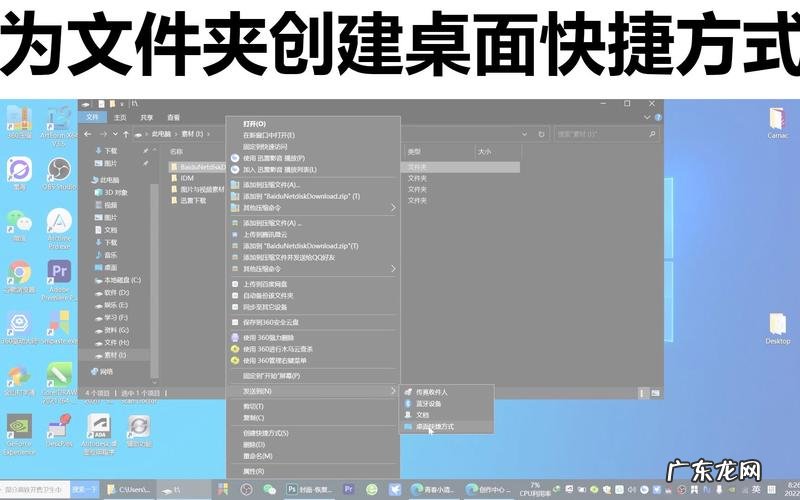
文章插图
戴尔灵越15
Win7
电脑上,选择具体文件,点击【右键】操作 。如下图所示 。
在打开的右键菜单列表中,依次选择【发送到】->【桌面快捷方式】操作,即可将选中的文件以快捷方式发送到电脑桌面 。如下图所示 。
在电脑上选择具体文件夹,并点击【右键】操作,如下图所示 。
在打开的右键菜单列表中,依次选择【发送到】->【桌面快捷方式】操作,即可将选中的文件夹以快捷方式发送到电脑桌面 。如下图所示 。
怎么在桌面创建网站快捷方式

文章插图
首先,我们右击桌面,从弹出的右键菜单中选择“新建”-“快捷方式”项 。
如图所示,此时将弹出“创建快捷方式”窗口,在“请键入对象的位置”输入框中输入网站的域名,点击“下一步”按钮 。
然后将显示“快捷方式命名”窗口,在“键入该快捷方式的名称”输入框中输入网站的名称,,点击“完成”按钮 。
如图所示,将在桌面上生成一个名为“百度经验管网”的快捷方式,双击即可打开百度经验官方网站 。
接下来,当桌面上存在多个网站的快捷方式时,我们可以通过设置不同的快捷方式图标来加以辨别 。点击快捷方式图标,从弹出的右键菜单中选择“属性” 。
同时,在打开的“属性”窗口中,切换到“Web文档”选项卡,点击“更换图标”按钮 。
从弹出的“更换图标”窗口中选择新的图标,点击“确定”即可成功应用所选择的图标 。
【创建网页的方法以及生成HTML骨架 电脑怎么创建网站快捷方式】更多网友回答:
- 这几个软件你们可别错过 彻底清理手机内存的软件
- 10种情况不需要打狂犬疫苗 狂犬病的狗有什么症状
- 狗狗临死前的表现10天 狗狗不吃东西怎么办都好几天了
- 狗没把你当主人的表现 什么狗狗最好养
- 过期的银耳还能吃吗,银耳过期了还可以吃吗
- 羊角蜜的热量是多少,一百克羊角蜜的热量
- 全国最干净的十大城市 中国最干净的五大城市排行榜
- 烤箱的管不亮但是发热 烤箱不加热了如何修理
- 昆明公立小学入学条件 昆明中华小学是公办的吗
- 朱蕉的养护方法 怎样科学栽培养护朱蕉
特别声明:本站内容均来自网友提供或互联网,仅供参考,请勿用于商业和其他非法用途。如果侵犯了您的权益请与我们联系,我们将在24小时内删除。
